विषय-सूचि
नोटपैड क्या है? (what is notepad in hindi)
नोटपैड विंडो के पैकेज के साथ आने वाला एक सिंपल टेक्स्ट एडिटर है जिसमे टेक्स्ट लिखने सम्बन्धी कार्य होते हैं।
इसमें फॉर्मेट और स्टाइल के ज्यादा आप्शन नही होते और चित्र वगैरह भी नही जोड़े जा सकते हैं। इसमें आपको लिखना शुरू करने से पहले ही फॉन्ट सेट कर लेना होता है।
बोल्ड, इटालिक, अंडरलाइन जैसी सुविधाएँ मौजूद तो हैं लेकिन ये या तो आपके नोटपैड के अंदर कि सारी टेक्स्ट में लगेगी नही तो किसी में भी नही। जैसे मान लीजिये आपने कोई वाक्य लिखा और आप चाहते हैं कि उसके किसी एक शब्द को अंडरलाइन करें तो ऐसा नही हो पाएगा। या तो पूरा वाक्य अंडरलाइन होगा या कुछ भी नही।
ये फाइल को टेक्स्ट फॉर्मेट में सेव करता है जिसका फायदा यह है कि इसका फाइल आपके डिस्क में स्पेस नही खाता। फिर भी माइक्रोसॉफ्ट वर्ड जैसे बड़े सॉफ्टवेर भी इसकी पहचान कर लेते हैं। इसमें आप पैराग्राफ बना तो सकते हैं लेकिन उन्हें अलग-अलग अलाइन नही कर सकते।
नोटपैड में हिंदी में कैसे लिखें? (how to type in notepad in hindi)
सामान्यतः नोटपैड में अंग्रेजी में टाइप किया जाता है क्योंकि यही इसकी डिफ़ॉल्ट भाषा होती है लेकिन क्या आपको पता है कि आप नोटपैड में हिंदी भाषा में भी लिख सकते हैं या टाइप कर सकते हैं।
आगे हम आपको बताएंगे कि नोटपैड में हिंदी में लिखने के लिए क्या करें।
माइक्रोसॉफ्ट इंडिक लैंग्वेज इनपुट टूल (Microsoft indic language tool for hindi typing)
नोटपैड में हिंदी में टाइप करने के लिए ये एक विकल्प हो सकता है। इसके लिए निम्न प्रक्रिया को फॉलो करें:
- माइक्रोसॉफ्ट हिंदी में टाइप करने के लिए मुफ्त में सॉफ्टवेर उपलब्ध कराता है जिसे इनस्टॉल करना काफी आसान है।
- माइक्रोसॉफ्ट के डाउनलोड वाले साईट पर जाएँ और अपनी भाषा को हिंदी सेट करें।इसके बाद Install Desktop Version वाले लिंक पर क्लीक करें।
- पहले इसकी जांच कर लें कि आपका सिस्टम सॉफ्टवेर को सपोर्ट कर भी रहा है या नही। इसके बाद सॉफ्टवेर के अंदर सबसे नीचे लिखे आप्शन Install Now पर क्लीक करें जिसके बाद एप्लीकेशन आपके सिस्टम में आना शुरू हो जाएगा।
- अब थोड़ा इन्तजार करें क्योंकि सॉफ्टवेर को इनस्टॉल होने में थोड़ा समय लग सकता है। अगर ये सफलतापूर्वक इन्स्टाल हो जाता है तो आपके टास्क बार में एक लैंग्वेज बार बना देगा। अब लैंग्वेज बार में जाकर हिंदी भाषा को चुनें। इसके बाद आप नोटपैड में हिंदी में टाइप करने में सक्षम हो जाएंगे।
<गूगल इनपुट टूल के द्वारा (google input tool for hindi typing in notepad)
गूगल इनपुट टूल आपको नोटपैड में हिंदी में लिखने में सक्षम बना देगा। इसे इन्स्टाल करने और प्रयोग में लाने की प्रक्रिया निम्नलिखित है:
- सबसे पहले अपने कंप्यूटर में Administrator वाले अकाउंट से लॉग इन करें। अब गूगल पर जाकर खोजें “Google Input Typing Tool“. इसके बाद आपको ये सॉफ्टवेर मिल जाएगा जिसे डाउनलोड कर के इन्स्टाल करें।
- अब अपने कंप्यूटर के कंट्रोल पैनल में जाएँ और Clock, Language and Region पर क्लीक करें। इसके बाद अगला आप्शन Region and Language पर क्लीक करें।

- उसके बाद आपके सामने स्क्रीन पर एक बॉक्स खुल जाएगा जहां आपको Keyboards and Languages टैब पर क्लीक करना है। अब Keyboards and other input languages सेक्सन के अंदर Change Keywords पर क्लीक करें।
- अब जो बॉक्स खुलेगा आप उसमे अपनी भाषा और उस से सम्बन्धित अन्य चीजों को सेट कर सकते हैं। अब खुले हुए विंडो या बॉक्स में Ok प्रेस करें जिसके बाद आपने जो भी सेटिंग की है वो लागू हो जाएगा।
- अब आप नोटपैड में जाएँ और अपने कीपैड द्वारा हिंदी में लिखना शुरू करें।
इस लेख से सम्बंधित यदि आपका कोई भी सवाल या सुझाव है, तो आप उसे नीचे कमेंट में लिख सकते हैं।

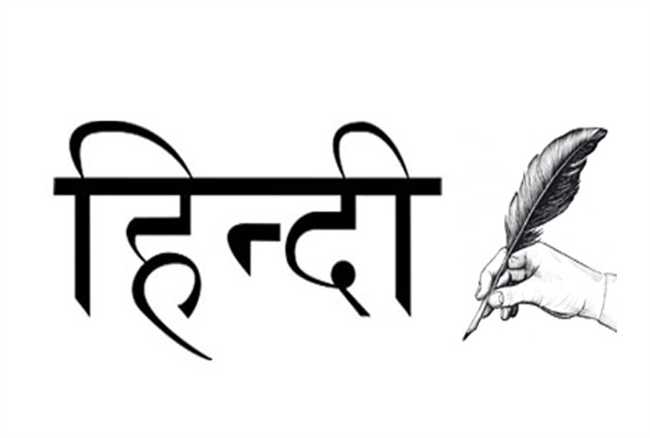
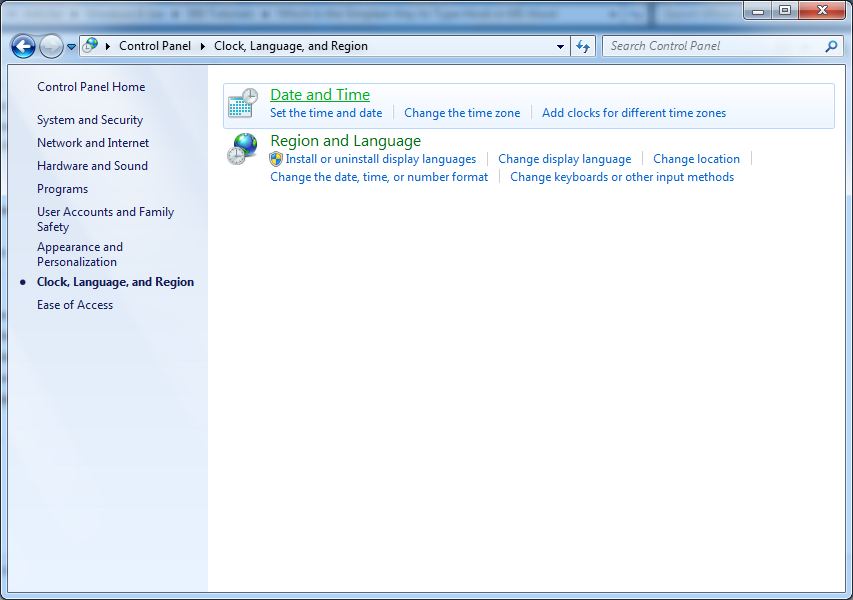
नोटपैड में हिंदी टाइपिंग मेनू बार में नहीं ही मगर आपने जो स्टेप बोत्या बो सही ही आप और इसे information शेयर कोरे
नोटपैड के बारे में आपने बहुत ही अच्छी तरह से इस लेख में बताया हुआ है जिसे पढ़कर मुझे बहुत कुछ जानने को मिला मैं उम्मीद करता हूं कि आप हमारे लिए ऐसे ही उपयोगी लेख लाते रहेंगे.